着信拒否の方法
このWikihowでは、スマートフォンや固定電話で電話番号や迷惑電話をブロックする方法について説明します。スマートフォンに今後かかってきたくない電話があった場合、電話機に搭載されている機能を使って簡単に着信拒否をすることができます。また、スマートフォンでは、番号を隠した相手からの電話を防止するオプションも用意されています。固定電話の場合、ダイヤル音にクイックコードを入力するか、サービスプロバイダーに電話することで、個別の電話番号や知らない相手からの電話をブロックできるのが一般的です。また、米国にお住まいの方は、「全米電話禁止登録」に登録することで、電話による勧誘を防止することができます。
方法1 方法1/9:Android(Samsung)で電話番号をブロックする。
- 1Androidの電話アプリを開く。ホーム画面にある電話受信機のアイコンです。
- 2 縦に3つ並んだドット∕をクリックします。 右上にあるのがそれです。
- 3 メニューの「設定」をクリックすると、さらにオプションが展開されます。
- 4 メニューのブロック番号をクリックする。
- 5 「電話番号の追加」をクリックする。これにより、ブロックしたい相手の電話番号を入力することができます。電話番号を入力したくない場合は、「記録」を選択して最近の発信者を選んでブロックするか、「連絡先」を選択してブロックすることができます。
- 6 ブロックしたい電話番号を入力し、「+」をタップします。電話番号のブロックを解除したい場合は、電話アプリケーションに戻り、3つの点をタップして「設定」を選択し、「ブロックされている番号」を選択して、解除したい番号の横にあるマイナス記号をタップしてください。
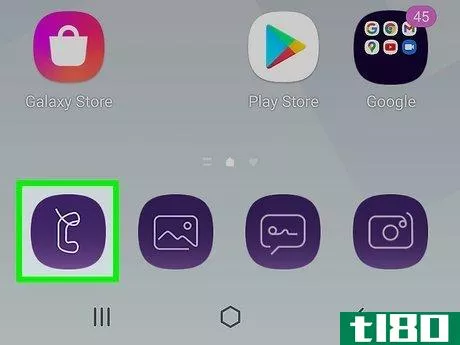
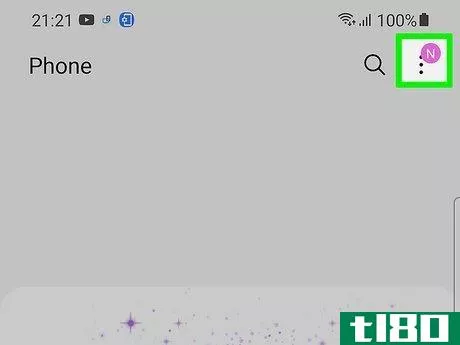
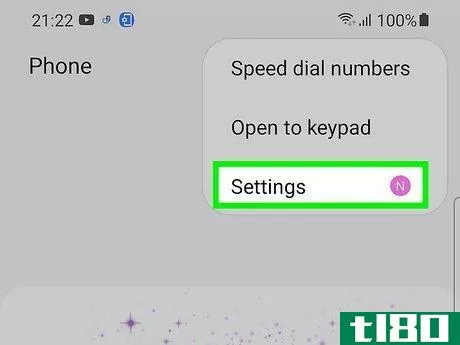
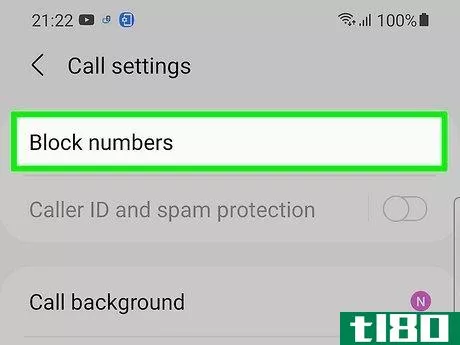
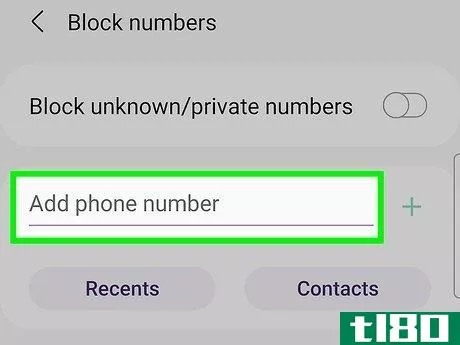
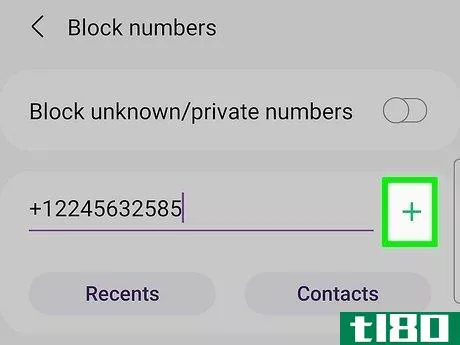
方法2 方法2/9:Android(他機種)で電話番号の着信拒否をする。
- 1Androidの電話アプリを開く。Androidのホーム画面にある電話の受話器アイコンです。
- 2 縦に並んだ3つの点をクリックすると、右上にこのメニューアイコンが表示されます。
- 3 「通話履歴」をクリックします。これは、時計のアイコンが付いたオプションです。
- 4 着信を拒否したい電話番号をクリックすると、さまざまなオプションが表示されます。
- 5 「迷惑メールのブロック/報告」をクリックします。このオプションが表示されていない場合は、右上の縦に並んだ3つの点をクリックし、「ブロック番号」を選択してください。発信者を通報しない場合は、チェックボックスをクリックしてチェックマークを外してから次に進みます。
- 6 「ブロック」をタップして確認します。今後ブロックリストから相手を削除するには、電話アプリを開き、3つの点をタップして「設定」を選択し、「ブロックされている番号」をタップするだけです。その後、削除したい番号の横にあるXをタップすると、削除することができます。
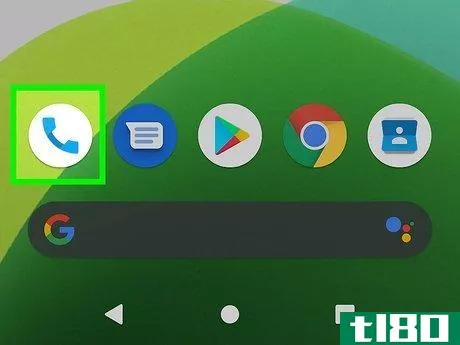
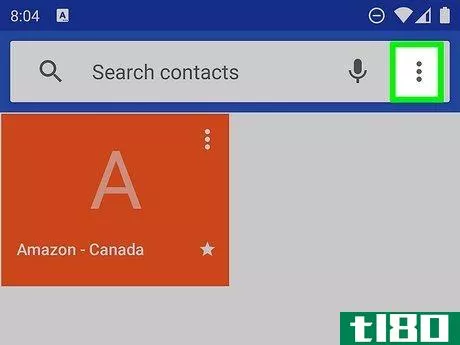
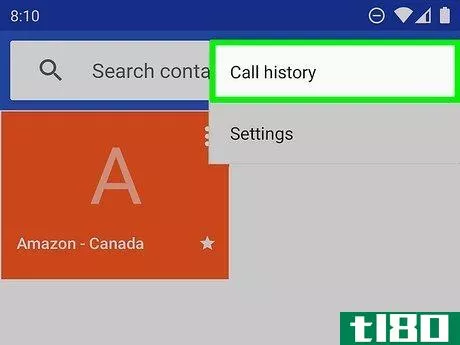
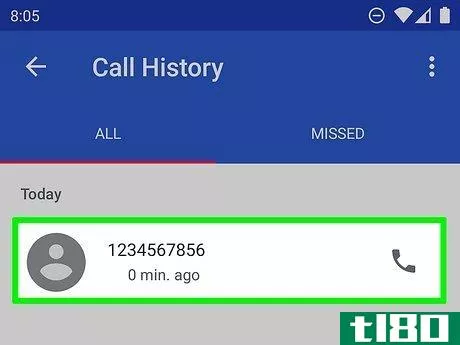
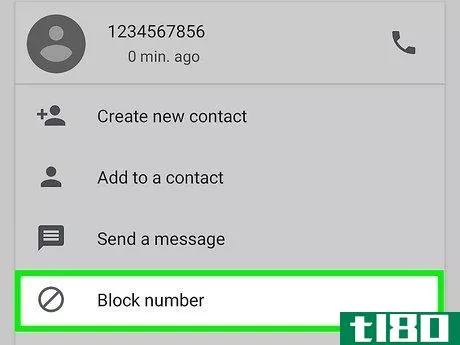
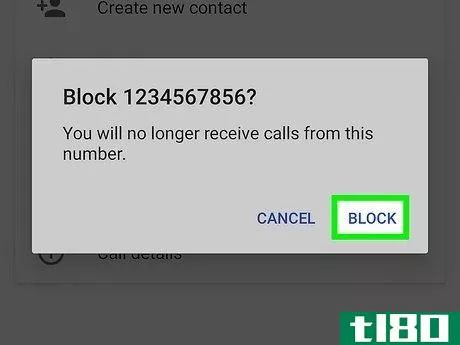
方法3 方法3/9: Appleの携帯電話で電話番号をブロックする。
- 1iPhoneの「電話」アプリを開きます。ホーム画面にある緑と白の「電話」受信機のアイコンがそれです。
- 2 「記録」タブをクリックします。画面下部の時計アイコンです。消費者技術者のミッチ・ハリスによると、「お気に入りやボイスメールをクリックして、昔の通話にアクセスすることもできます」。
- 3 ブロックしたい番号の横にある円内の「i」をクリックします。その番号の着信または発信を見つけるために、スクロールダウンする必要がある場合があります。
- 4 赤い「この発信者をブロックする」リンクをクリックします。メッセージページの最下部にあります。確認メッセージが表示されます。連絡先」アプリを開き、削除したい連絡先をクリックし、下にスクロールして「この発信者をブロック」をクリックすれば、その番号をブロックすることもできます」と、消費者技術者のMitch Harris氏は言います。
- 5 ブロックされた連絡先をタップして確認する。ブロックリストから相手を削除するには、iPhoneの「設定」アプリ(歯車のアイコン)を開き、「電話」&「ブロックされている連絡先」を選択します。右上の「編集」をタップし、ブロック解除したい番号の横にあるマイナス記号をタップします。
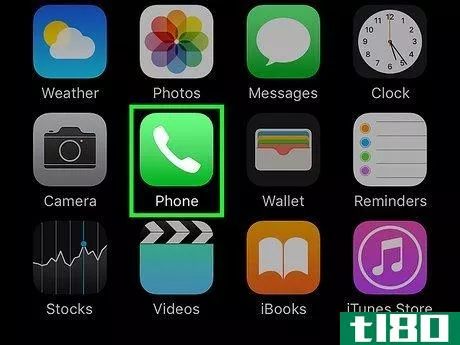
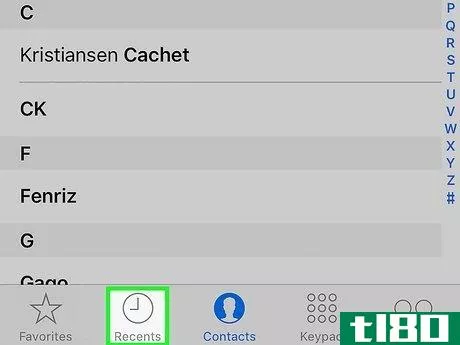
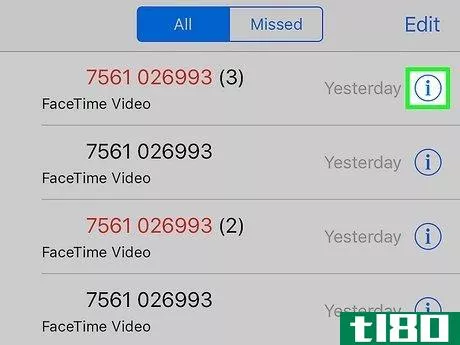
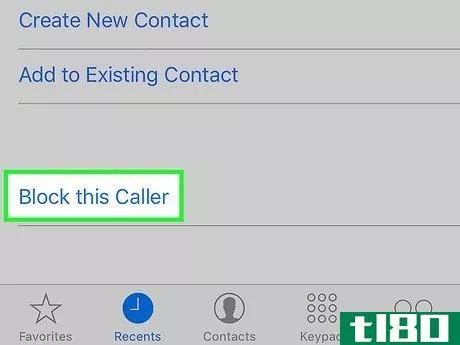
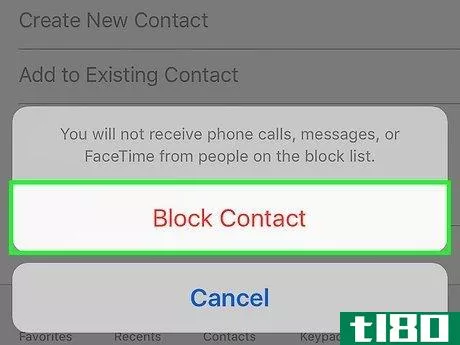
方法4 方法4/9:Android(Samsung)で知らない電話やプライベートな電話をブロックする。
- 1Androidの電話アプリを開く。ホーム画面にある電話受信機のアイコンです。
- 2 縦に3つ並んだドット∕をクリックします。 右上にあるのがそれです。
- 3 メニューの「設定」をクリックすると、さらにオプションが展開されます。
- 4 「知らない番号/プライベートな番号をブロックする」に切り替える。このスイッチを有効にしている間は、電話番号を隠している人からの電話を受けることはありません。連絡先に登録されていない人からの電話も受けることができます。ブロックされるのは、電話番号を隠している人からの電話だけです。このスイッチをいつでも切り替えて、知らない相手からの電話を許可することができます。
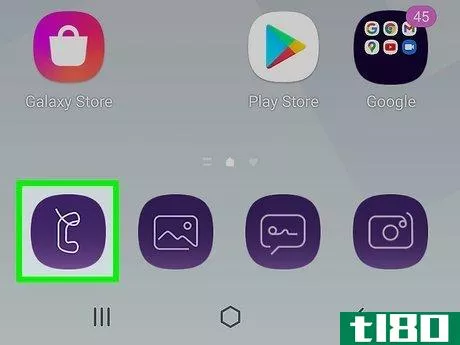
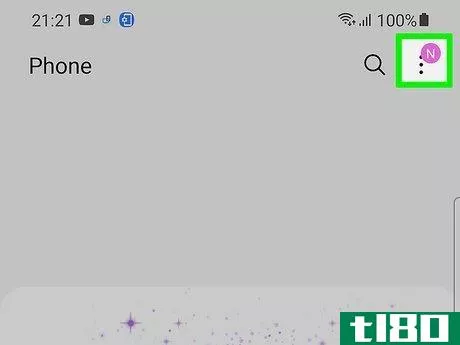
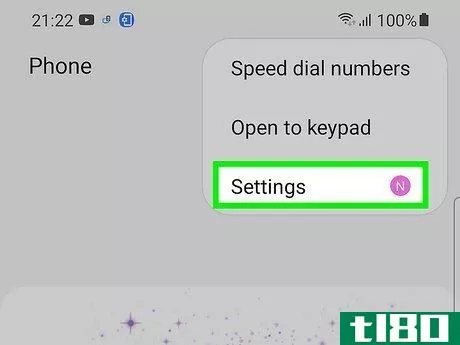
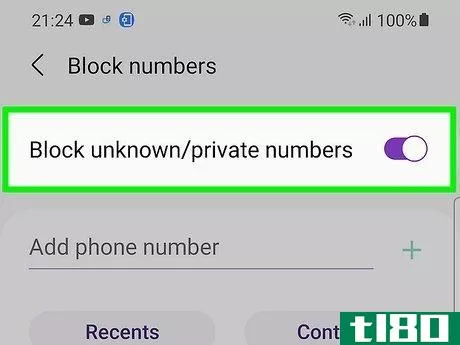
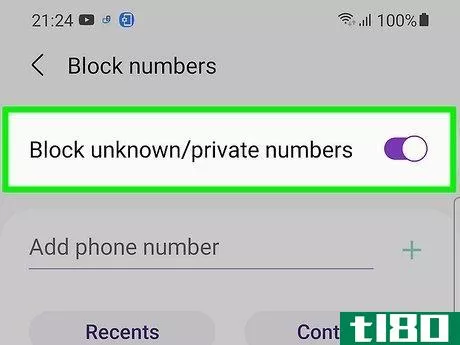
方法5 9の方法5:Android(他機種)で知らない電話やプライベートな電話を着信拒否する
- 1Androidの電話アプリを開く。ホーム画面にある電話受信機のアイコンです。
- 2 縦に3つ並んだドット⊖をクリックします。 このアイコンは、画面の右上にあります。
- 3 メニューの「設定」をクリックすると、さらにメニューが表示されます。
- 4ブロックされている番号をタップする。ブロックされている番号がある場合は、ここに表示されます。また、知らない発信者をブロックするオプションも表示されるので、迷惑電話の問題はかなり解決されるはずです。
- 5「Unknown」スイッチを切り替える。このスイッチをオンにすると、個人番号や知らない番号からの電話は、あなたの電話にはかかってきません。連絡先に登録されていない相手からの電話も受けることができます。ブロックされるのは、非通知の電話番号からの電話だけです。
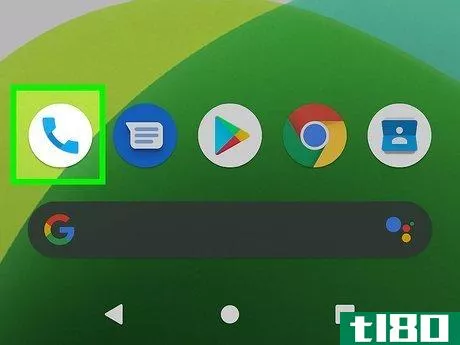
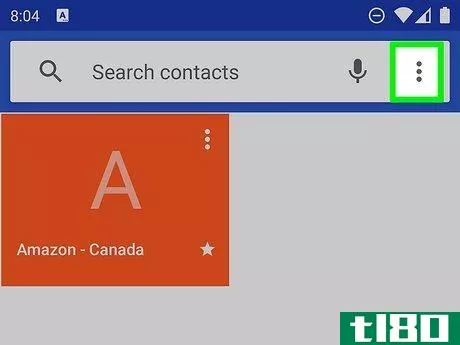
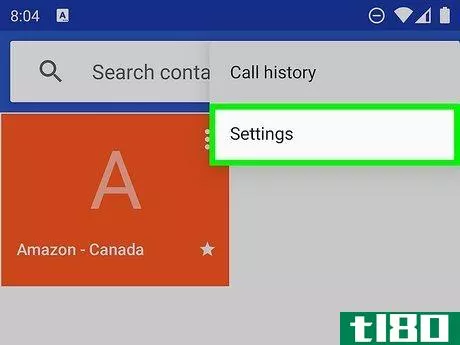
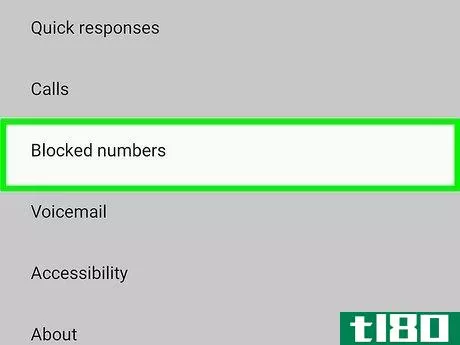
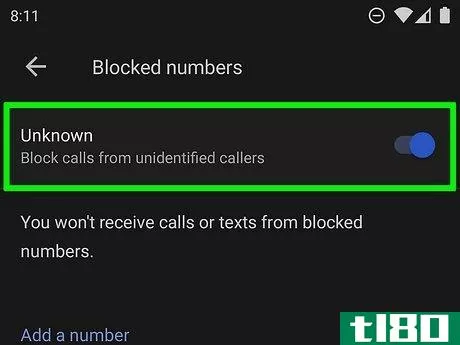
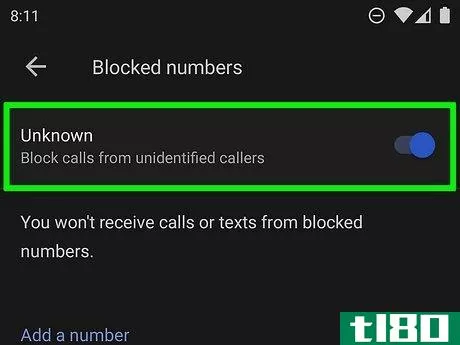
方法6 方法6/9:Appleの携帯電話で知らない電話をブロックする。
- 1iPhoneの設定を開きます。これは、ホーム画面(またはアプリライブラリ)にあるグレーの歯車のアイコンです。
- 2 下にスクロールして、「電話」をクリックします。これは、設定の5番目のグループにあります。
- 3 「Silence unknown callers」をクリックします。このオプションは、画面の一番下にあります。
- 4「不明な発信者を無音にする」スイッチをオンに切り替えます。この設定が有効な限り、プライベート/不明な番号や連絡先リストにない相手から電話がかかってきても、iPhoneは鳴りません。連絡先に保存されていないが、「最近の発信」リストに表示されている電話番号から電話がかかってきた場合でも、着信音は鳴ります。911など地域別の緊急通報先に通報した場合、通報後24時間はサイレントアンノウンコールが無効となります。この方法でブロックされた電話は、ボイスメールを残すことができますが、ボイスメールを残したときにあなたに通知されることはありません。
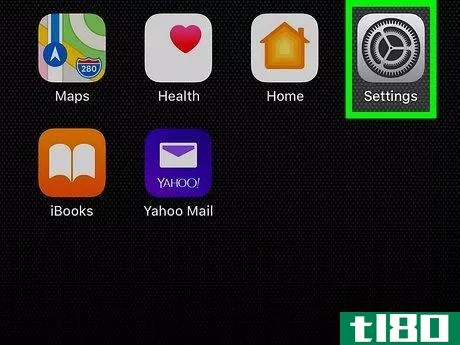
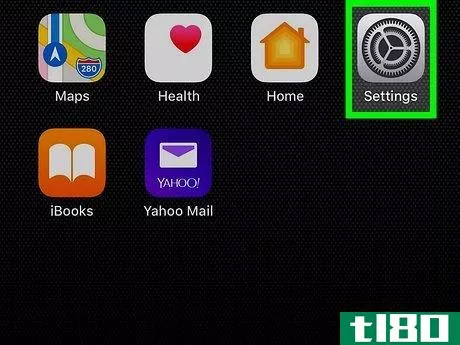
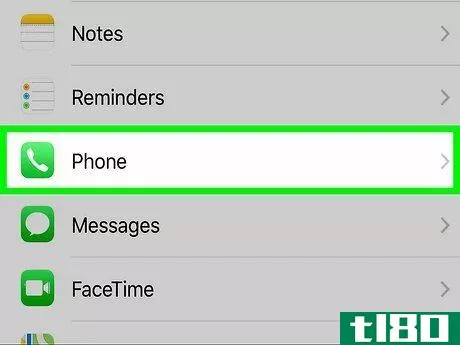
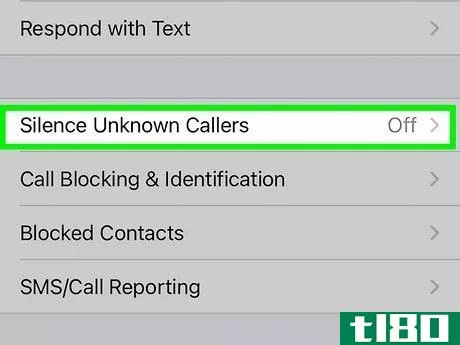
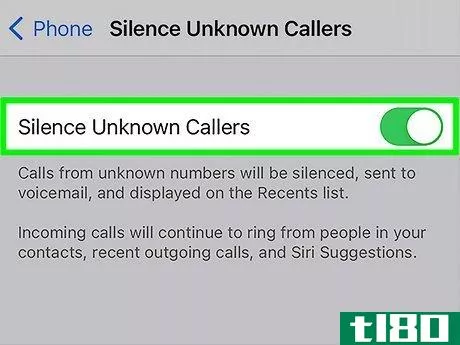
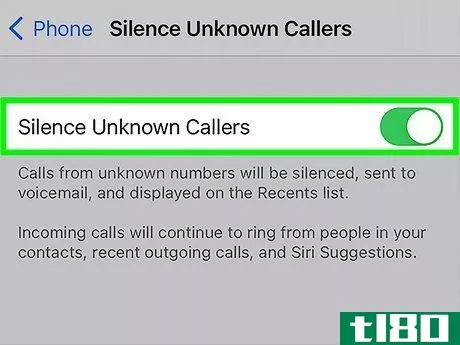
方法7 方法7/9:固定電話の番号をブロックする
- 1 電話サービス提供会社に電話してください。着信拒否を行う前に、お使いの電話サービスが着信拒否に対応しているかどうか、カスタマーサービスの担当者にご確認ください。着信拒否の手順は、サービスによって異なる場合があります。機能を有効にするために、料金を支払う必要がある場合もあります。AT&T、CenturyLink、Comcast、Frontier、Spectrum、Verizonなど、米国のほとんどの主要電話サービスプロバイダーは、さまざまな着信拒否サービスを提供しています。
- 2 電話機で「*60」をダイヤルすると、特定の番号からの着信を拒否することができます(電話会社のサポートがある場合)。60をダイヤルした後、着信拒否サービスのオン/オフと、お使いの回線で着信拒否されている電話番号の数を知らせる録音をお聞きください。
- 3 非通知にする電話番号を追加する。この番号は、手動で削除するか、着信拒否機能を完全に無効にするまで、このディレクトリに残ります。自動配信されたメッセージの指示に従って、電話番号を着信拒否リストに登録する。そのような電話に対しては、電話は鳴りません。
- 4ブロックリストから電話番号を削除する。キャンセルする場合は、もう一度*60をダイヤルし、自動音声案内に従ってください。自動表示されるプロンプトに従って、電話のキーパッドから適切な番号を押して、非通知設定の電話番号を表示します。リストにある電話番号を読み上げる音声を聞いてください。
- 5 着信拒否を無効にする(オプション)着信拒否を完全に解除したい場合は、携帯電話から「*80」をダイヤルしてください。





方法8 方法9の8:固定電話からの匿名の電話をブロックする。
- 1 携帯電話からダイヤルトーンで「*77」をダイヤルする。これにより、米国のほとんどの固定電話ユーザーに対して匿名通話ブロック機能が有効になります。機能が有効になったことを示す確認音またはアナウンスを聞いてください。名前と番号が表示されないようにブロックされた電話の相手には、ブロックされた電話を受け入れないという自動録音が行われるようになりました。匿名」、「個人名」、「不明」と表示された人からの電話のみがブロックされますので、ご注意ください。この機能は、発信者番号を非通知にしていない匿名の人は対象外です。
- 2 呼び出し音で*87を押して無効化する(オプション)。知らない名前や番号からの電話を再び許可したい場合は、このコードをダイヤルして匿名通話拒否機能を無効にします。機能が無効になったことを示す確認音またはアナウンスが流れ、プライベートな番号からの着信時に再び電話が鳴ります。


方法9 方法9:全米非通知発信者登録制度
- 1 ウェブブラウザで https://www.donotcall.gov にアクセスします。これは、米国 National Do Not Call Registry のウェブサイトです。電話勧誘が多すぎる場合、このリストに登録すると、今後電話がかかってこなくなります。オンラインで登録したくない場合は、1-888-382-1222に直接電話することもできます。 National Do Not Call Registryは、連邦取引委員会が運営しており、テレマーケティング業者からの電話をほとんどブロックするように設計されています。この場合、慈善団体、政治団体、債権回収業者、調査員、募金者からの電話はブロックされず、正規のセールスや電話勧誘の電話のみがブロックされます。このような企業からの電話をブロックしたい場合は、その企業の電話拒否リストに掲載するよう依頼すれば、応じてくれるはずです。詐欺師は、ご想像の通り、電話拒否登録に従わないのです。つまり、登録されていても、詐欺師やロボコールが電話をかけてくる可能性があるのです。
- 2 クリックして、携帯電話を登録します。ページの右側にあるオレンジ色のボタンです。電話番号を入力することで、電話勧誘を防止することができます。
- 3 お申し込みはこちらページ下部のオレンジ色のボタンです。以前に登録したと思われる方、または不明な方は、「VERIFY HERE」をクリックして、再度登録する前にご確認ください。
- 4 登録したい電話番号を入力する。一度に登録できる電話番号は3つまでです。また、登録したことを確認するために、有効な電子メールアドレスの入力が必要です。メールアドレスの確認のため、2回入力する必要があります。
- 5 "Submit "をクリック。フォームの一番下にあります。
- 6 情報を確認し、「登録」をクリックする。画面に表示される情報が正しい場合のみ、続行してください。このボタンをクリックすると、Do Not Call Registryから、リストに追加されたことを確認するメールが届きます。その後、確認メールが届きますので、それをクリックして登録を確定してください。
- 7 Do Not Call Registryからのメールに記載されているリンクをクリックする。该邮件将来自[email protected]。リンクをクリックすると、リストに追加されます。登録後72時間以内に、メールに記載されている確認リンクを必ずクリックしてください。リンクは72時間後に失効し、その後、登録のためにフォームを再送信する必要があります。登録から数日経っても電話がかかってくるので、がっかりしないでください。31日後にも電話勧誘があった場合は、Do Not Call Registryのウェブサイトから通報することができます。https://donotcall.gov にある緑色の「迷惑電話報告」ボタンをクリックするだけです。
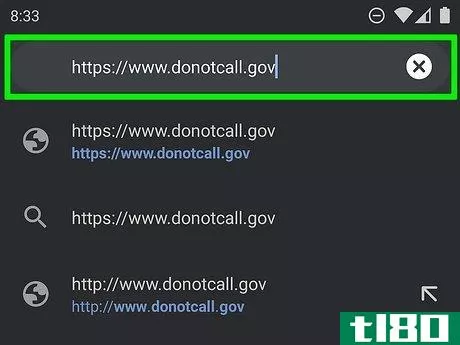
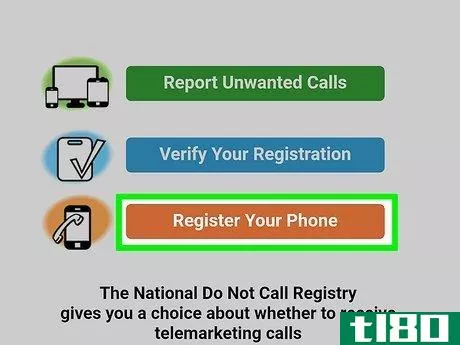
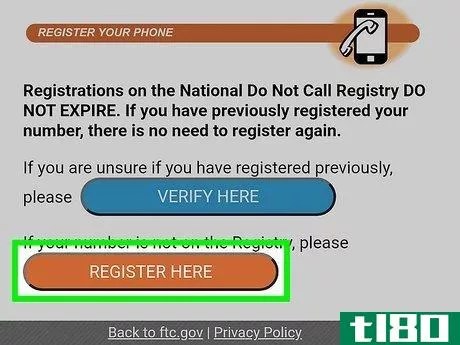
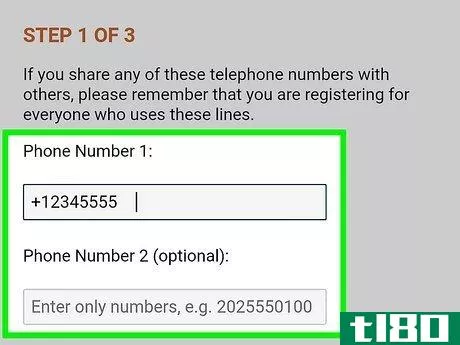
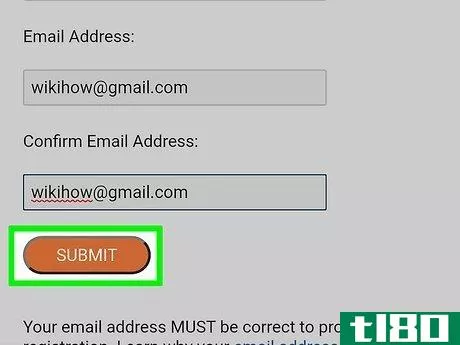
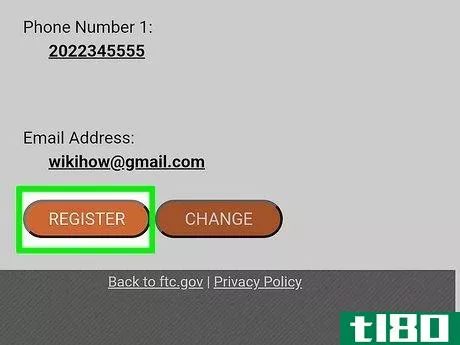
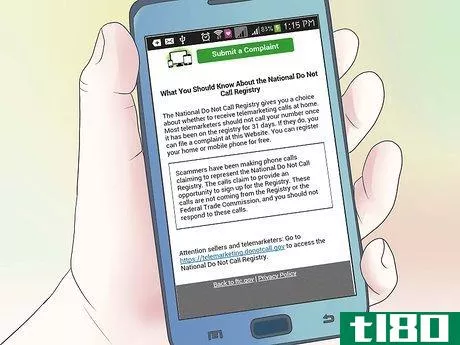
- 2022-03-09 14:04 に公開
- 閲覧 ( 26 )
- 分類:教育